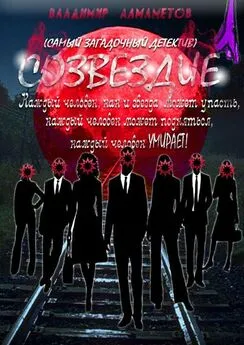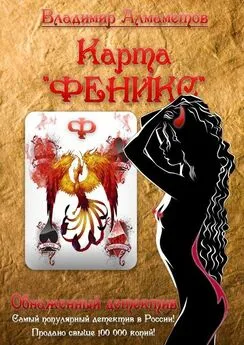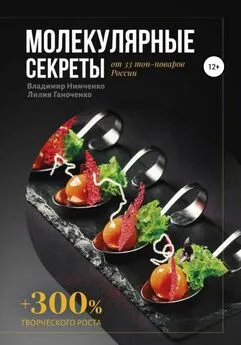Владимир Алмаметов - Windows 10. Секреты и устройство
- Название:Windows 10. Секреты и устройство
- Автор:
- Жанр:
- Издательство:неизвестно
- Год:неизвестен
- ISBN:нет данных
- Рейтинг:
- Избранное:Добавить в избранное
-
Отзывы:
-
Ваша оценка:
Владимир Алмаметов - Windows 10. Секреты и устройство краткое содержание
Книга, которая покорила интернет-сообщество полнотой изложения, количеством материала, а также профессионализмом. После чтения данной книги вы станете профессионалом работы на компьютере на Windows 10! Вы узнаете все тонкости и секреты новой операционной системы, поймете, как обезопасить себя при работе в Интернете, узнаете, что такое пароль, который НЕ ВЗЛОМАТЬ, поймете, почему компьютеры одних пользователей работают намного быстрее других. В конце книги вас ждет приятный бонус.
Windows 10. Секреты и устройство - читать онлайн бесплатно ознакомительный отрывок
Интервал:
Закладка:
«Приложения и Возможности»— Производит анализ и показывает информацию об установленных приложениях. Также служит для удаления необходимых программ. Через это меню, можно попасть в управление компонентами Windows, доступное также через панель управления.
«Многозадачность» — Позволяет настроить параметры для одновременного отображения сразу нескольких окон на одном рабочем столе. Также производит настройку созданных рабочих столов и их отображение.
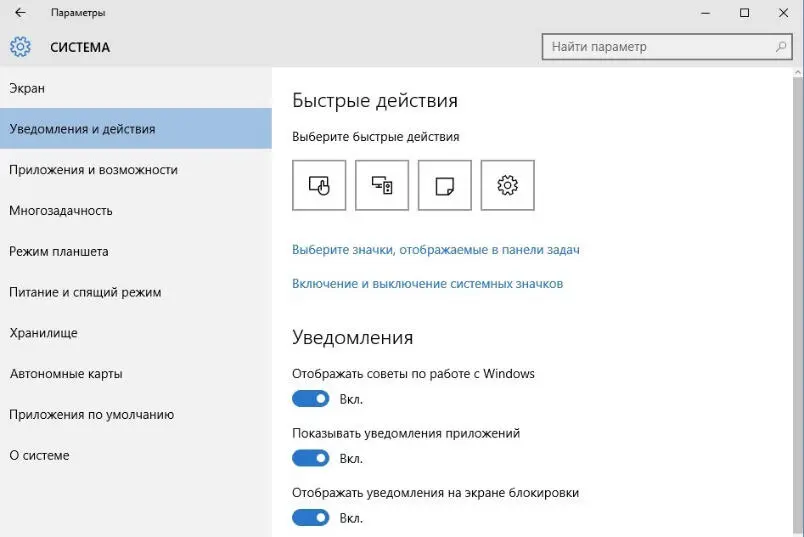
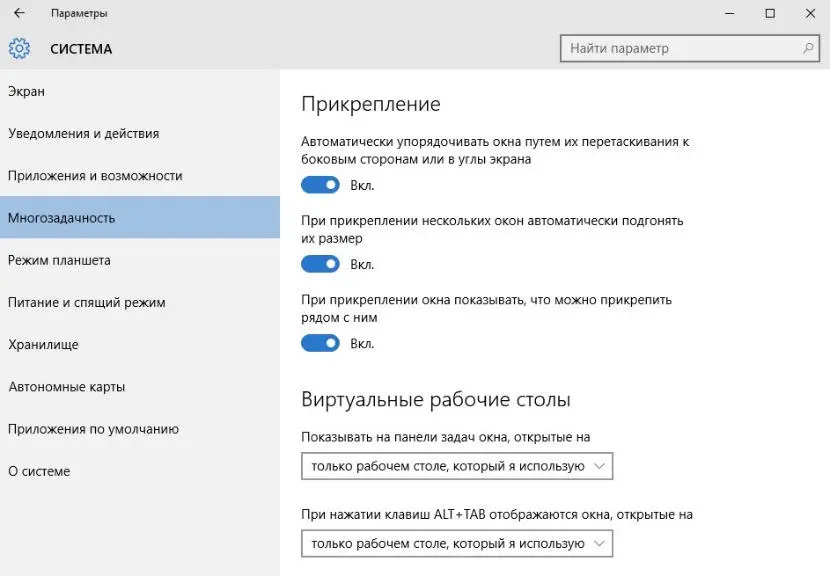
Режим планшета — производит настройку параметров, связанных с режимом планшета.
Питание и спящий режим — регулирует настройки времени, после которого компьютер переходит в спящий режим или отключает монитор.
Хранилище — Отвечает за использование физической памяти жесткого диска, то есть, показывает информацию о занимаемом на диске месте и свободном также.
Автономные карты — нововведение Windows 10, которое позволяет загружать карты, чтобы использовать компьютер, как навигатор.
Приложения по умолчанию — Позволяет выбрать программы, которые будут по умолчанию открывать определенные типы данных.
О системе — Отображает текущую конфигурацию вашего компьютера: установленную операционную систему, процессоры, количество оперативной памяти, данные об активации, имя компьютера, тип системы (32-ух или 64-ех битная), также здесь можно прочитать заявление о конфиденциальности, изменить ключ продукта, соглашение об использовании служб, соглашение на использование программного обеспечения. Ниже, можно настроить параметры BitLocker и запустить Диспетчер Устройств, а также перейти в свойства системы, которые также доступны по ссылке из «Компьютера».
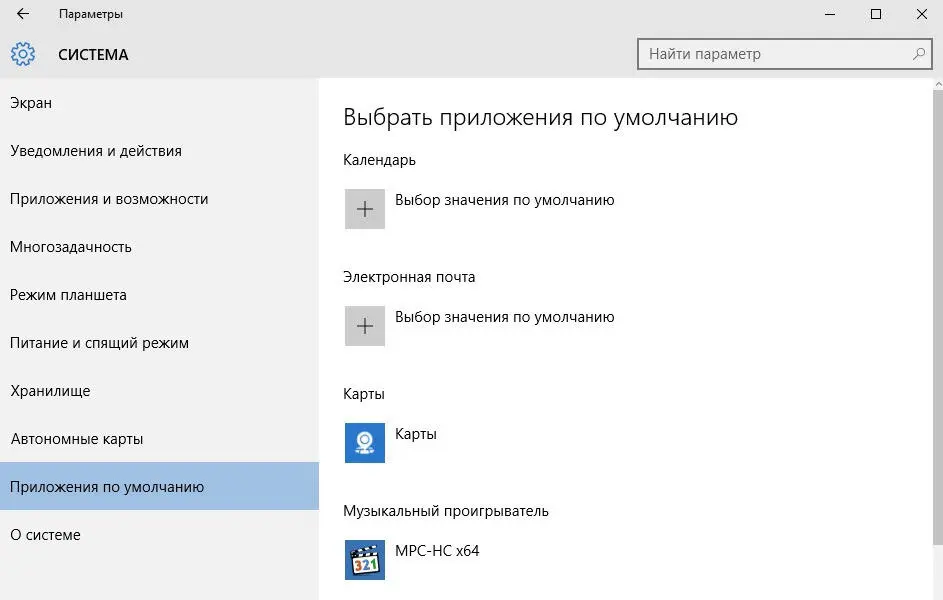
ПУНКТ «Устройства» Параметров
Данное меню, позволяет настраивать все те параметры, которые так или иначе связаны с устройствами компьютера, как то: мышь, принтеры, беспроводные устройства связи и многое другое. Здесь стоит обратить внимание на пункт «Подключенные устройства», который отображает какие именно устройства и какого типа, сейчас подключены к компьютеру.
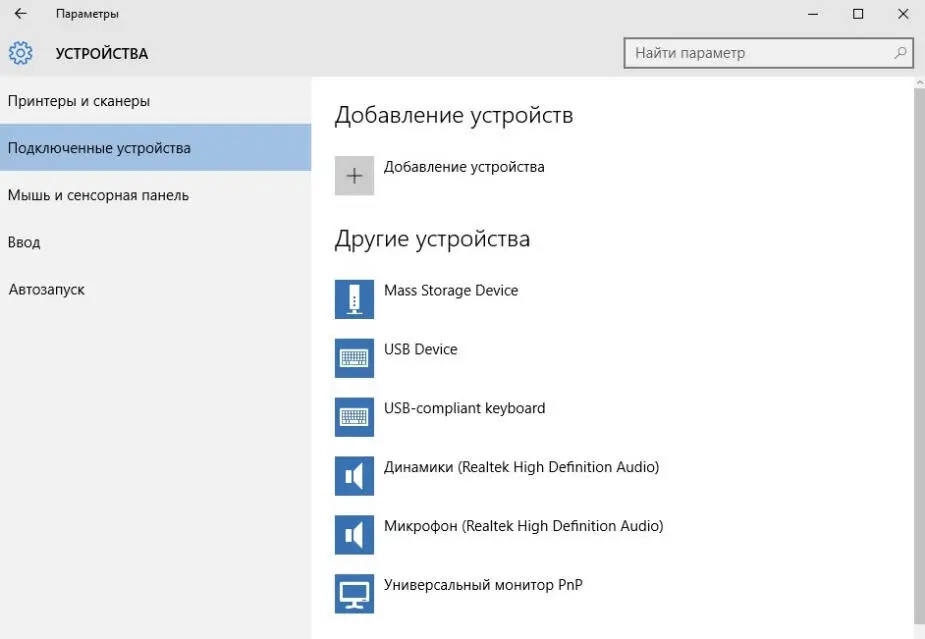
«Подключенные устройства» в параметрах «Устройства» Windows 10
Также, советую обратить внимание на пункт «Ввод», где можно отрегулировать исправление ошибок при печатании текста, чего в предшествующих версиях Windows, не было реализовано.
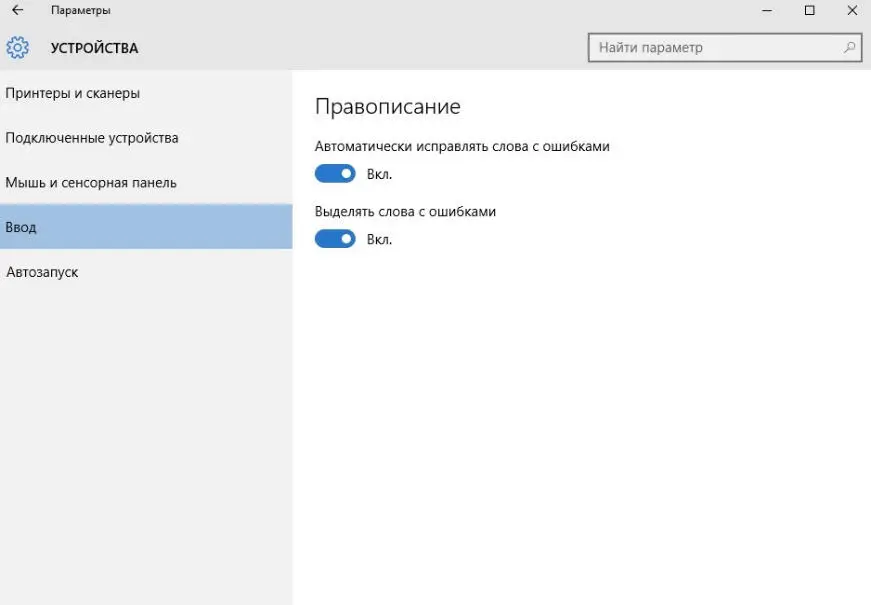
ПУНКТ Параметры «Сеть и Интернет»
Очень интересное меню настроек для вашей системы Windows 10. Здесь можно просматривать количество общего трафика, настраивать Wi-Fi, создавать VPN подключение, а также нововведением является настройка, непосредственно в самой системе прокси параметров.
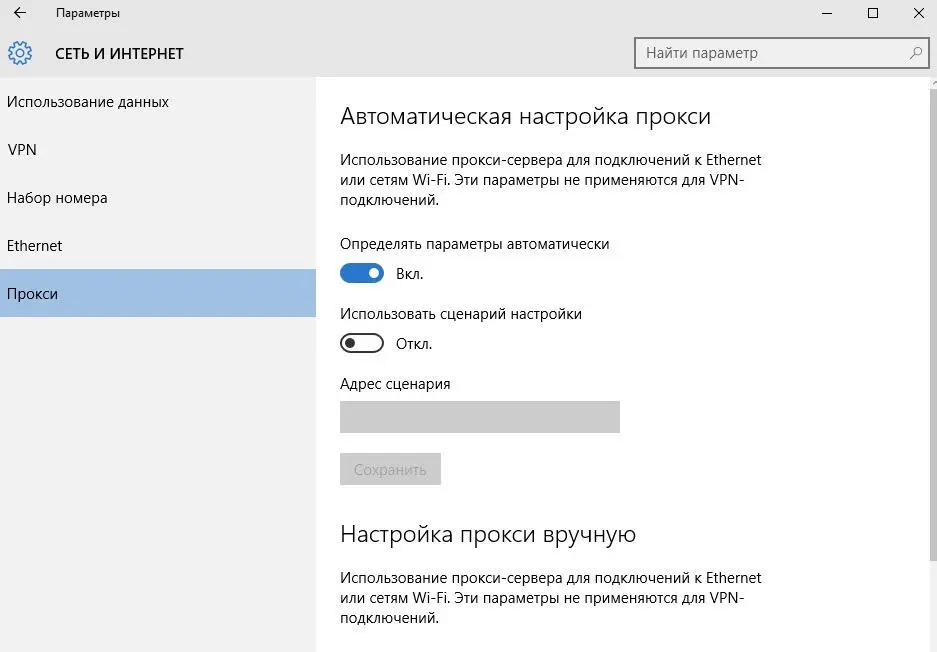
Пункт Ethernet отвечает за всё, что связано с вашим сетевым подключением. Здесь вы можете перейти в настройки адаптера, настроить общий доступ, если он вам нужен, а также изменить существующие его параметры, перейти в центр управления сетями и общим доступом, где возможно создание нового подключения к интернету, а также создания беспроводного подключения, отредактировать свойства обозревателя и поменять параметры Брандмауэра.
ПУНКТ «Учетные записи» Параметров — Здесь находятся все настройки, связанные с вашей учетной записью, например, легко одним нажатием клавиши, вы можете изменить свое изображение на загрузочном экране. Также с помощью данного меню, можно установить или сменить действующий пароль на учетную запись.
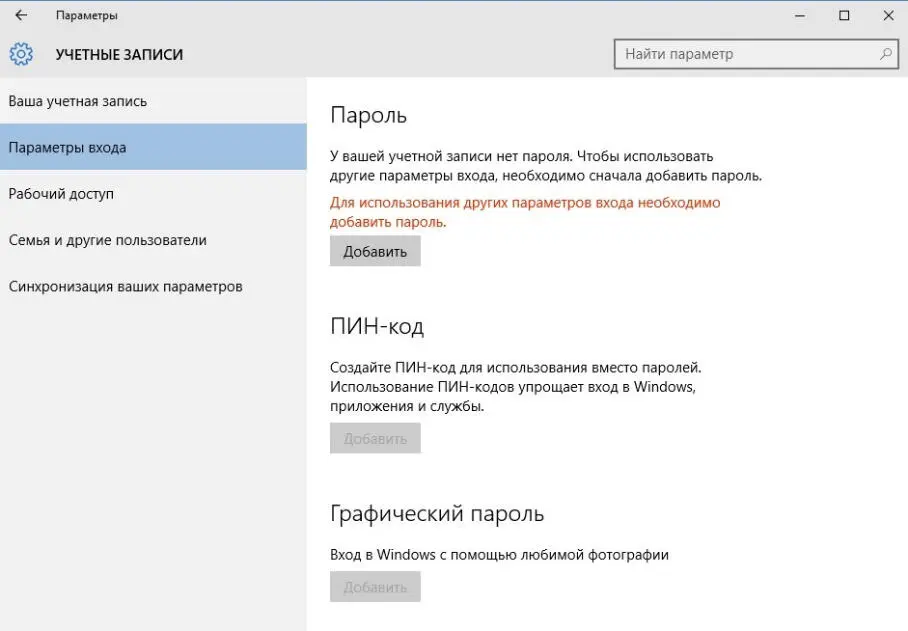
Пункт «Учетные записи» в меню «Параметры» Windows 10
Интересной, на мой взгляд функцией является Подключение к месту работы или учебы, которая позволит легко вашему компьютеру или планшету, взаимодействовать с другими компьютерами в организации.
С помощью Пункта «Семья и другие пользователи», можно предоставить доступ к вашим данным определенным людям.
Ну и конечно, синхронизация, позволяет установить параметры на любой другой компьютер. То есть, к примеру, у вас случайно при попадании вируса, перестал запускаться компьютер, на котором была учетная запись Майкрософт, тогда вы легко можете, правда, заранее создать копию и затем синхронизироваться через учетную запись на любом компьютере.
ПУНКТ «Время и язык» параметров, не претерпел каких-либо изменений, по сравнению с предыдущей версией Windows. Здесь также меняется время и дата, настраивается регион, а также изменяются параметры голосового управления.
ПУНКТ «Специальные возможности»является очень важным для многих людей, с ограниченными возможностями, поэтому на нем я остановлюсь подробнее. На мой взгляд, это является очень правильной политикой компании разработчика операционной системы, потому как доля пользователей ПК, у которых есть ограничения каких-либо действий, растет с каждым годом, все больше и больше.
Экранный диктор — позволяет настроить параметры голосового сопровождения всего, что происходит на экране компьютера с операционной системой Windows 10. Также он позволяет настроить тип голоса, скорость речи, а также учитывает звуки, которые могут восприниматься пользователем.
Экранная лупа — предназначена для пользователей со слабым зрением, она позволяет увеличивать изображение и все происходящее на мониторе, для того, чтобы слишком не напрягались глаза.
Высокая контрастность — позволяет выделять нужные фрагменты в системе Windows, чтобы их было удобнее читать и видеть, в принципе. В функцию встроены готовые шаблоны.
Другие параметры — настройка прочих параметров, связанных с пунктом «Специальные возможности», таких как воспроизведение анимации, показ фона Windows, а также редактирование времени, сколько будет отображаться уведомление, после его появления.
Читать дальшеИнтервал:
Закладка: